steam怎么解除家庭共享 steam如何取消家庭共享服务
更新时间:2023-08-02 11:33:46作者:runxin
很多喜欢在电脑上玩游戏的用户,为了更好的管理众多游戏,因此会通过相关的游戏平台来管理,而在steam平台中,由于大多游戏都需要通过购买才能游玩,因此也出现了家庭共享服务来满足多人同时玩一款游戏的需求,可是steam怎么解除家庭共享呢?接下来小编就来教大家steam取消家庭共享服务设置方法。
具体方法:
1、双击打开软件,点击左上角的软件图标,接着选择下方选项列表中的"设置"。
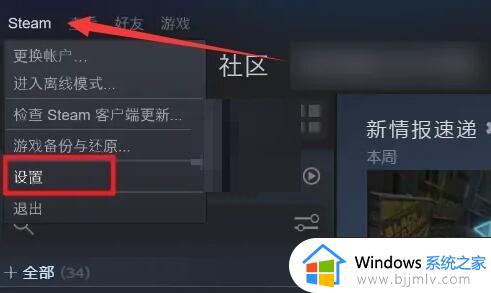
2、进入到新的界面后,点击左侧栏中的"家庭"选项。
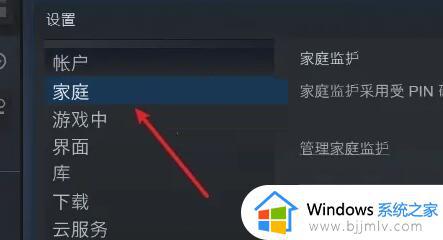
3、然后找到右侧中的"在此计算机上授权库共享",将其小方框取消勾选即可。
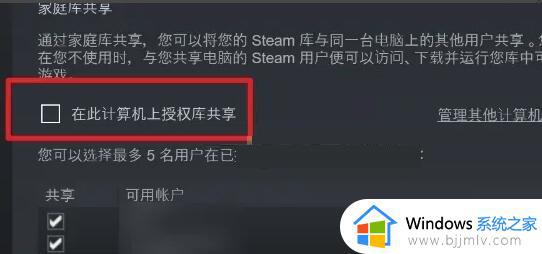
4、如果只是想要取消某一个共享账号的话,在账户中找到目标账户。将其左侧小方框取消勾选,然后点击"确定"进行保存即可。
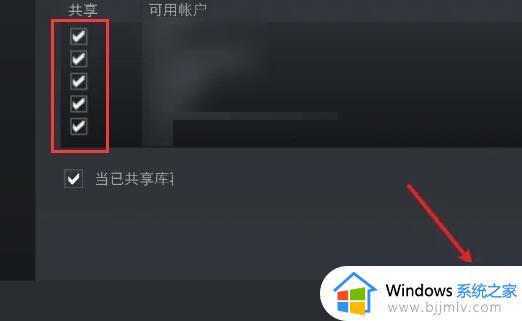
以上就是小编给大家讲解的关于steam取消家庭共享服务设置方法了,有遇到过相同问题的用户就可以根据小编的步骤进行操作了,希望能够对大家有所帮助。
steam怎么解除家庭共享 steam如何取消家庭共享服务相关教程
- steam怎么取消家庭共享的游戏 steam如何关闭家庭共享功能
- steam不同区可以家庭共享吗 steam怎么开启家庭共享服务
- steam怎么开家庭共享模式 如何启用steam家庭共享服务
- steam怎么申请家庭共享 steam如何设置家庭共享
- steam家庭共享失败怎么办 steam家庭共享不可用处理方法
- steam游戏家庭共享怎么设置 steam游戏家庭共享教程最新版
- steam家庭共享存档独立吗 steam家庭共享存档算谁的
- steam 家庭共享怎么弄 steam怎么家庭共享游戏
- steam关闭家庭共享设置方法 steam家庭共享如何关闭
- steam怎么启用家庭库共享 steam开启家庭库共享详细设置
- 惠普新电脑只有c盘没有d盘怎么办 惠普电脑只有一个C盘,如何分D盘
- 惠普电脑无法启动windows怎么办?惠普电脑无法启动系统如何 处理
- host在哪个文件夹里面 电脑hosts文件夹位置介绍
- word目录怎么生成 word目录自动生成步骤
- 惠普键盘win键怎么解锁 惠普键盘win键锁了按什么解锁
- 火绒驱动版本不匹配重启没用怎么办 火绒驱动版本不匹配重启依旧不匹配如何处理
热门推荐
电脑教程推荐
win10系统推荐